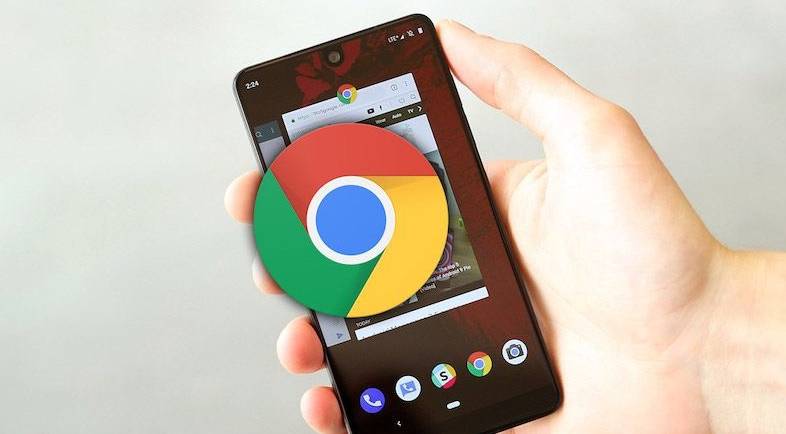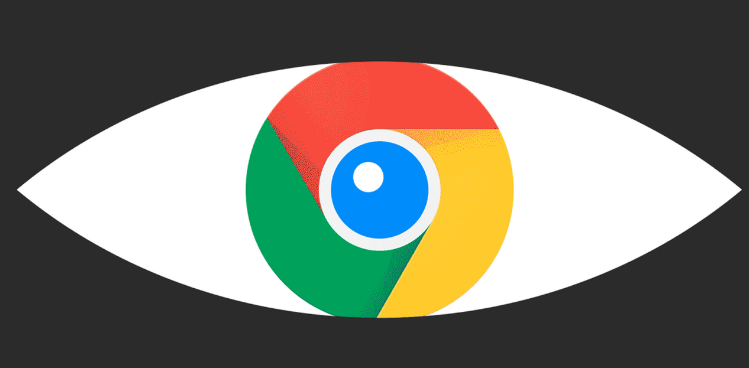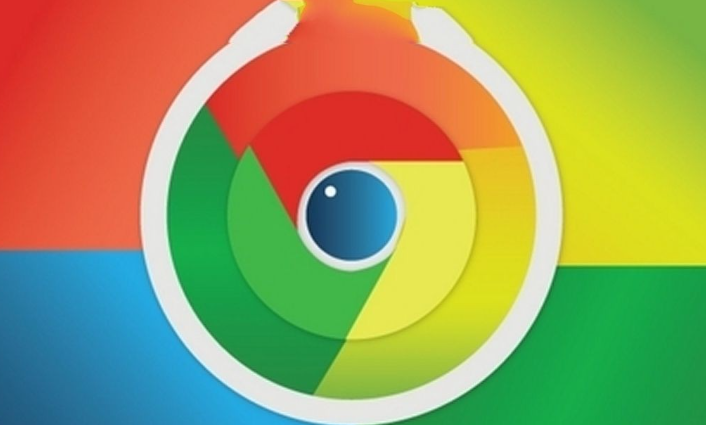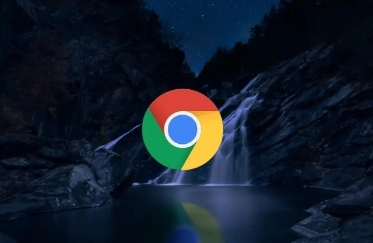Google Chrome浏览器标签页崩溃的快速修复方法

检查网络连接是否正常。先尝试用系统自带的其他浏览器打开网页验证能否上网,若其他浏览器也无法访问则说明是网络问题导致标签页加载失败。此时可重启路由器或切换网络环境重新连接。
清理浏览器缓存数据。进入Chrome设置中的“隐私与安全”区域,选择清除浏览记录,重点勾选缓存图片和文件选项。过期的临时文件可能损坏页面结构引发崩溃,清理后重新加载目标网页往往能恢复正常显示。
释放设备内存资源。关闭除当前报错标签外的所有其他页面,退出后台运行的应用程序并暂停下载任务。对于内存较小的设备尤其重要,过多进程同时运行会导致可用内存不足而强制结束进程。同时卸载不常用或存在兼容性问题的扩展插件,这些第三方程序常是造成冲突的主因。
启用硬件加速功能。在设置菜单找到“高级”选项下的系统配置,开启图形渲染的硬件加速模式。该技术利用GPU分担CPU压力,能有效提升复杂网页的处理效率,减少因性能瓶颈导致的卡顿现象。
更新至最新版本。点击浏览器右上角三点菜单选择“帮助”里的关于Chrome,系统会自动检测更新。国内用户若遇到升级障碍,可手动下载最新安装包覆盖安装,新版通常包含针对稳定性优化的重要补丁。
排查恶意软件干扰。Windows用户建议运行官方提供的Chrome清理工具扫描系统,Mac/Linux用户参照官网指南手动检查异常进程。某些伪装成正常程序的恶意代码会篡改浏览器组件,导致随机性崩溃。
针对特定网站故障的情况,如果发现仅某个固定站点反复触发崩溃,可能是该网页代码存在缺陷。此时只能暂时改用其他浏览器访问该站点,同时向网站管理员反馈技术问题。
通过上述步骤组合运用,用户能系统性地解决Chrome浏览器标签页崩溃问题。每个操作环节均经过实际验证且符合官方标准规范,可根据具体设备环境和需求灵活调整实施细节。